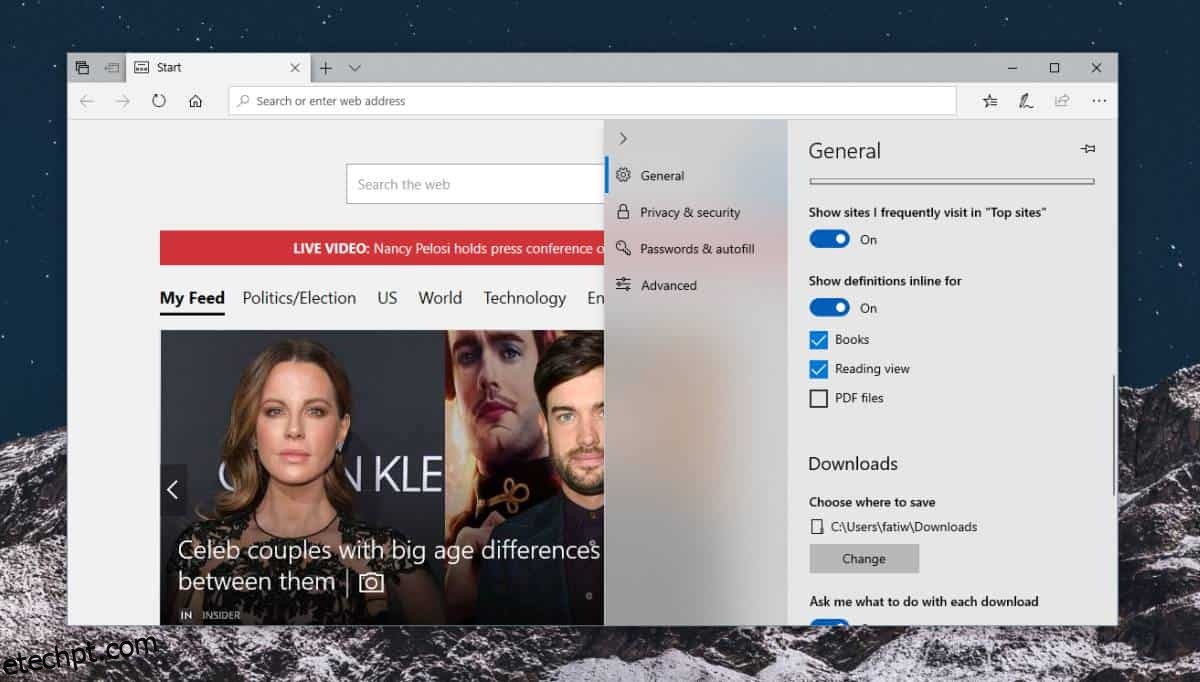O Microsoft Edge não vem com nenhum recurso inovador que fará você querer abandonar o Chrome ou o Firefox. Ele tem um ou dois recursos que os outros dois navegadores não têm. O Edge tem um dicionário embutido. Quando ativado, permite visualizar o significado de uma palavra ao passar o cursor sobre ela. Isso é algo que requer um complemento ou extensão se você estiver usando o Firefox ou o Chrome. Veja como você pode habilitar e usar o dicionário no Microsoft Edge.
Dicionário no Microsoft Edge
Abra o Microsoft Edge e clique no botão mais opções no canto superior direito e, no menu que se abre, clique em Configurações. Na guia Geral, procure a seção Mostrar definições embutidas para. Habilite-o e marque as três opções abaixo dele.
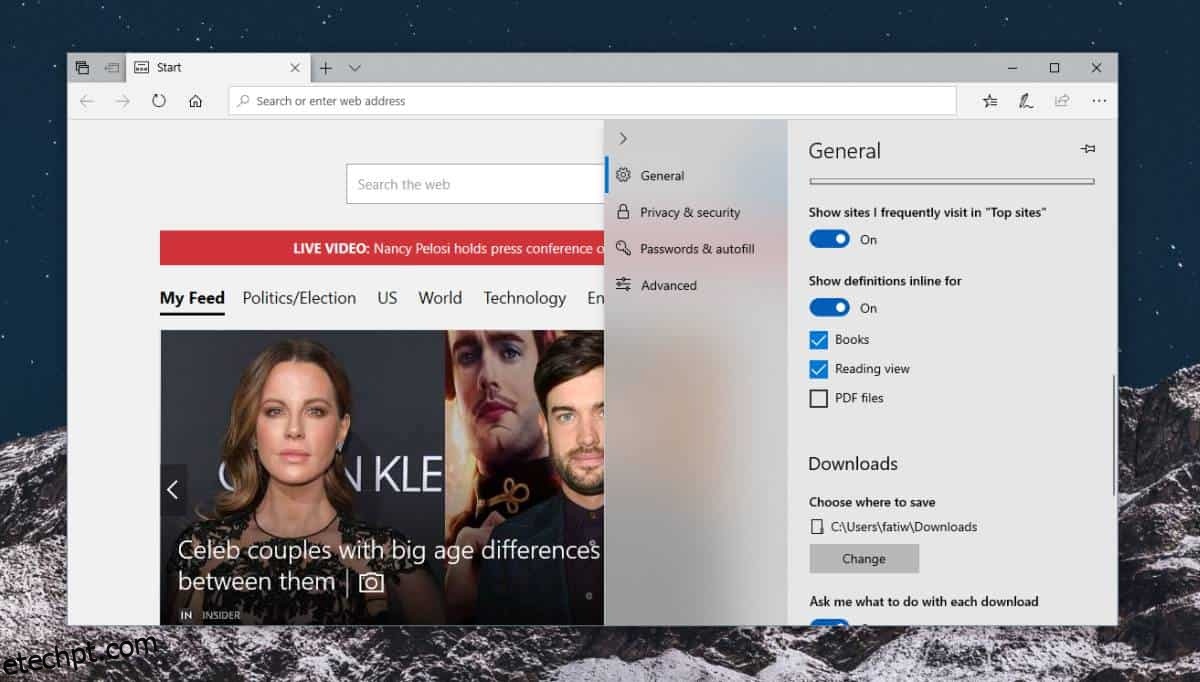
Navegue até um site que você deseja ler. Quando estiver no site, clique no ícone Reading View na barra de URL. Parece um livro e o Reading View está disponível para a maioria dos sites, mas há algumas exceções.
Quando estiver na visualização de leitura, clique duas vezes na palavra para a qual deseja procurar o significado. Se uma definição estiver disponível, um pequeno pop-up aparecerá com a definição.
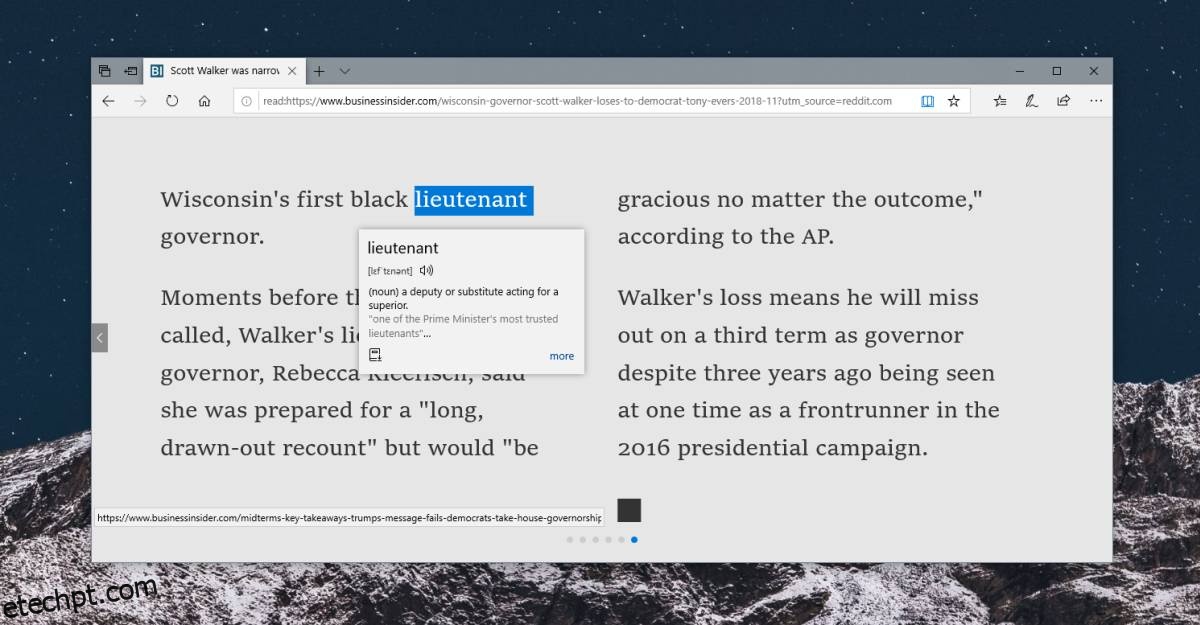
Se você clicar na opção Mais na parte inferior, um painel será aberto com detalhes adicionais sobre a palavra. O dicionário é alimentado pelo Dicionário Oxford.
Isso funcionará para todos os eBooks, ou seja, arquivos ePub e arquivos PDF. Quando você tiver um deles aberto, você pode clicar duas vezes em uma palavra e o mesmo pop-up será aberto, fornecendo o significado da palavra. Isso funciona se você estiver online, no entanto, você pode clicar no botão Baixar dicionário offline e usar o recurso offline.
Ao baixar o dicionário, um aplicativo chamado Immersive Reader será instalado em seu sistema. É um aplicativo da Microsoft que não faz nada por si só. Ele adicionará recursos complementares ao Microsoft Edge. Por que existe como um aplicativo separado em vez de um complemento para o Microsoft Edge é algo que apenas a Microsoft sabe. Talvez o aplicativo, eventualmente, faça algo mais.
Se você deseja um recurso semelhante para Chrome ou Firefox, precisa de um complemento ou extensão. Não há falta deles. Se você não quiser que seu navegador seja arrastado para baixo por uma extensão, você sempre pode selecionar uma palavra, clicar com o botão direito do mouse e selecionar a opção de pesquisar a palavra em seu mecanismo de pesquisa padrão.